润衡《轻松会计》是我国财务软件行业第一套由著名会计师事务所直接参与开发的,内置国家规定的各行业会计制度模版,符合我国最新会计制度。
1 操作流程:
启动软件 --新建帐套 --初始设置 --凭证处理 --科目汇总余额表 --报表处理
2.1 初始建账与维护
2.1.1 建立新套账
以系统管理员(MANAGER)登陆软件,在主窗口的菜单栏,点击[系统管理],在下拉菜单选点[套账管理],出现“套账管理”对话框。
点击[新增],出现“新建套账”对话框。
在“套账代码”栏,输入自己设定的数字编号或字母代码(如:02,11,aa,b3等,最多两位),作为不同套帐的编码。强烈建议保留系统建立的66帐套(为原始示范数据),可简化日后报表调用等操作。
在“套账名称” 栏,您可以填写该套账使用单位名称,也可根据自己需要命名,该名称将会在报表、账簿和其他有关资料打印输出时显示,所以请选择清楚、便于识别的名称,以方便查阅。该栏最多可填写10个汉字或20个字母。
填写完毕,点击[确定],稍等,弹出提示框。点击[是],进入新增套帐的“系统初始化”过程
2.1.2 系统初始化之 一键初始
在“系统初始化——向导选择”窗口,您可以看到系统为您提供的“一键初始”选项,此功能按会计制度和会计实务的常规已预先设置了一些属性,使您几乎无需再选择,一路点击鼠标,便可完成新套账设置。
在“一键初始”对话框,您可以看到系统初始化所需设置的各个选项:套账名称、会计制度、使用单位和建账日期。您只需在“使用单位”输入栏内,更换填写为您的单位名称即可。
2.1.3 新套账维护
系统初始化完成,新套账建立,系统带您进入“期初建账操作向导”窗口,这部分作业将进行套账使用前的完善设置。该窗口上每一步操作都列出了简要说明,请您留意。
首先进行“第一步 增加操作员”。
单击[操作员管理],进入“操作员管理”界面。
操作人员是指对套账进行各种操作和管理的软件使用者。
在操作员管理窗口,右下面有[增加][修改][删除][清口令][权限][关闭]等常用的图标,其功能依次介绍如下:
增加 用于新增加操作员。
修改 用于修改操作员登陆代码及名称。
删除 用于删除多余的操作员。
删除 用于删除多余的操作员。
清口令 用于清除操作员登陆密码。
权限 用于分配操作员权限。
关闭 退出该页面。
根据会计制度要求,制单人和审核人不能是同一个人,因此,您至少要新增两个操作人员,分别拥有制单和审核的权限。
接着进行“第二步 维护科目”。
在“科目维护”窗口右侧有[另存]、[打印]、[增加]、[删除]、[修改]等图标,其功能依次介绍如下:
另存 用于将自定义后的会计科目体系保存为文档格式。
打印 用于打印会计科目。
增加 用于增加新的会计科目。
删除 用于删除各级会计科目。
修改 用于修改科目名称,会计科目的代码不能修改。
确定 科目维护进行完毕,确认保存按钮。
取消 退出该窗口。
会计科目的层次和结构,用树形结构显示。若某会计科目前有带“+”号的小方框,表明该科目有下一级科目,双击该会计科目名,相应下一级科目展开。同样,双击上一级科目名,可以收回展开的下一级科目。
在系统初始化中,《财务软件》预置了会计科目的分级共6级,自一级科目起各级科目代码长度依次为4 3 3 2 2 2。例如,您可以看到“会计科目”窗口中“1015 其他货币资金”这个一级科目下的“外埠存款”明细科目,其代码就是在1009后面加上三位数字001来表示。
会计的科目增加,必须先从一级科目开始逐级向下增加。点击[增加]按钮,弹出“科目增加”对话框
例如:在1002银行存款科目下增加明细科目“招行广州支行”,则在“科目代码”输入框填写:1002001 ;在“科目名称”输入框填写:招行广州支行 。
其中:
a) “科目代码”填写时,各级科目代码长度,要与您之前的设定相符。
b) “科目名称”允许输入20个汉字或40个字符(数字)。
c) “余额方向”选择时,应以会计科目性质为准。对备抵账户会计科目、损益类会计科目的余额方向,以账户的属性为准。
d) “现金流量”选中时,则在录入现金类凭证时要注明该笔现金的收付,系统可以据此生成现金流量表。
e) “银行”银行类科目选择该属性。输入凭证时具有该属性的会计科目要求输入结算类型和票据号,具有该属性的会计科目可以输出银行日记账。
f) “项目”属性用来归集需要单独立项的会计事项,如:工程、合同、订单等,能够按项目为主线跨科目横向地记录、总结财务信息,并输出相应的辅助管理账册。
g) “客户”属性用来按特定的客户对象归集会计事项,如:供应商、分销商、承包商等,能够按客户为主线跨会计科目横向地记录、总结财务信息,并输出相应的辅助管理账册。
h) “部门”属性用来按特定的部门归集会计事项,能够按部门跨会计科目横向地记录、总结财务信息,并输出相应的辅助管理账册。
i) “人员”属性用来按特定的个人对象归集会计事项,能够按个人为主线跨会计科目横向地记录、总结财务信息,并输出相应的辅助管理账册。
j) “停用标志”当会计科目余额为零且业务发生不多时可使用停用标志,选择此标志的会计科目将被禁止使用;如果操作人员输入该科目,系统会提示该科目“已停止使用,不可选”。若恢复使用,则去掉停用标志即可。
k) “数量”当会计科目需要核算数量,应选择该属性,在输入凭证和期初值时,系统要求具有该属性的会计科目输入数量。勾选该属性后,会出现一个数量单位输入框,可将数量单位设置在上面。具有该属性的会计科目可输出数量、金额明细账册。
a) “复币”当会计科目涉及到多币种核算,应选择该属性,在输入凭证和期初值时,对具有该属性的科目,系统要求输入币种、原币值和汇率。具有该属性的会计科目可以输出复币账册。选中该属性后会出现一个下拉框,可将最常用的币种设置在上面,方便凭证输入。
录入完毕后,点击[确定]按钮,弹出提示框,点击[是]即可。
若您要对科目进行删改,则先选点要删改的科目名,再点击右侧的[删除]或[修改],进行相应操作。
做完所有科目维护操作之后,点击[确定],退出该窗口。
注意:修改科目时您只能修改科目名称,不能直接修改代码。
最后进行“第三步 录入年初金额”。
在“期初建账操作向导”窗口,点击[期初录入],进入“期初余额录入”窗口。
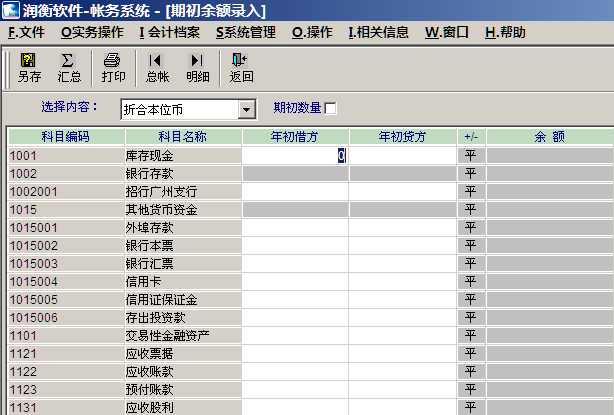
在“选择内容”复选框中,系统已选择好“折合本位币”项,在该状态下,您会看到录入数据的表格部分有灰色和白色两种格,其中灰色格表示此处会计科目有复币属性,或者是非明细会计科目,因而禁止直接输入期初金额。您只能在白色格中输入非复币属性会计科目的明细会计科目数据。
所有会计科目的各币种期初和帐前金额输入完毕后,点击工具栏中的第二个按钮(汇总),系统会自动计算并汇总成折合本位币金额,并试算平衡。
2.2 日常操作与技巧
2.2.1 凭证管理
凭证信息是帐表的数据基础,也是帐务系统获取数据的重要途径,财务报表与帐簿数据的准确与否,完全取决于填制的凭证的正确性。
在主窗口的“向导窗口”区,点击[凭证录入],弹出“凭证序时簿”窗口。(注:也可以自主窗口菜单栏,依次点击[实务操作]、[凭证管理]、[凭证录入])
“凭证序时簿”用于完成凭证的填制、修改、删除、审核、打印、汇总、查询等功能。此外,《财务软件》还为您保留了大家习惯使用的财务业务工具——丁字账。
“凭证序时簿”存放了已经输入系统的凭证。在这里,您所能看到的凭证,均为“未经审核”或者“已审核但未记账”的凭证。其中,凭证编号为浅绿色表示已经审核过。
凭证序时簿为您的凭证查询工作提供了极大方便。
2.2.1.1 凭证录入
在“凭证序时簿”窗口,菜单下面是凭证序时簿的工具栏。
新增凭证 以制单员的身份登录系统,点击工具栏按钮[增加],进入凭证录入界面。
在“凭证录入”窗口上,有关说明如下:
凭证日期 系统默认为当天日期。如果要对日期进行修改,可以单击日期栏中的上、下图标实现,也可直接输入。这里输入的制单日期是2010年2月4日。
凭证类型 从设置好的类型选项中选择相应的的类型。
凭证编号 系统自动给出。
附单 这个数字可以通过点击上下箭头进行选择,或直接输入。
首行分类摘要、科目编码输入完成后,直接点击“金额”栏,或者按回车键。在相应的借方或贷方填入金额。按回车键,转到下一行,您会发现系统自动将上一行的摘要内容复制到这一行的“分录摘要”栏里,同时配平了金额。此即为系统提供的“平衡复制”功能。
如果上一行的内容输入完成后,点击下一行的“分录摘要”栏,则摘要内容不会自动被复制。这时您可以按F7键,或者点击工具栏按钮[复制]来实现摘要内容复制和借贷金额平衡。
摘要快速录入
1. 双击要录入的“分录摘要”栏,可直接选择预设的摘要内容;
2. 关于分录摘要的详细设置,可参照“摘要信息维护”内容。
科目快速查找
在科目编码处,按F4或者在科目编码右击,可弹出科目快速查询功能窗口,在搜索内容处输入搜索的关键字,即能查找到包含此关键字的所有科目,然后双击您所需要的科目即可
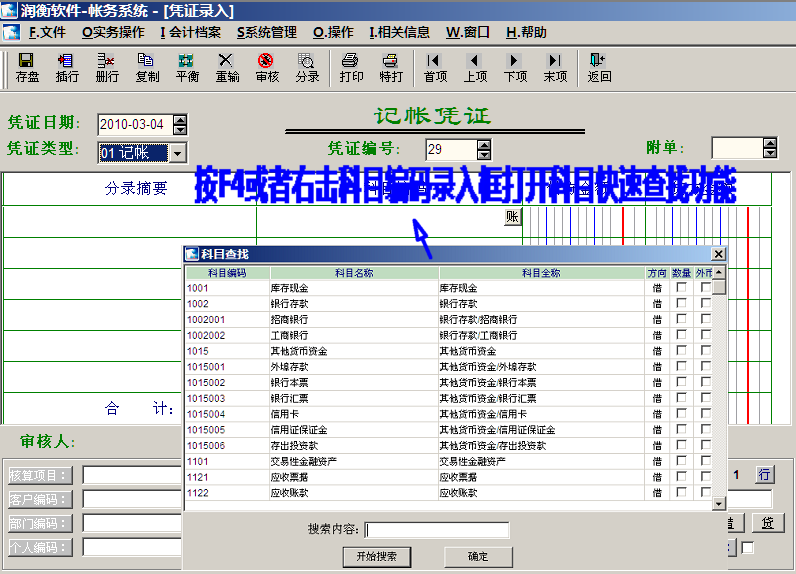
在凭证录入过程中,系统还为您提供了以下功能:
凭证复制 这项功能针对您实际工作中经常出现的转帐凭证,例如每月计提折旧科目、金额等相对固定的转帐凭证。点击工具栏的[复制]按钮,在“复制凭证”窗口选择与本期折旧凭证内容相同的上期计提折旧凭证后,点击[确定],这样本月折旧凭证就自动将上期凭证复制过来。
反冲凭证 就是手工制单中的红字冲账凭证,在[凭证录入]窗口,从[操作]菜单栏中选点[反冲凭证],弹出“反冲凭证”窗口。
输入您要反冲的凭证的日期、类型和编号信息,然后单击[确定],系统自动生成与此凭证对应的红字凭证。如果您是做红字凭证,点击[存盘]即可。若还要进行补充登记,可直接修改屏幕上的余额。
导出及转入凭证 可以帮助您将以前另存的数据资料自动转入到现在的套账中,不必再重新输入。举例来说,如导出转入4到7号记账凭证,您可以这样操作:
第一步、保存后四个凭证。
1、查询出您刚才输入的4至7号凭证。单击菜单[实务操作][凭证管理][浏览查询]打开“凭证浏览查看”对话框。
注:凭证导出必须按凭证类型导出!不可全部类型一同导出,否则无法正确导出所需凭证!
2、选择凭证号从4到7,点击[确认],即能查看4到7号凭证,然后,在“凭证查看”窗口的菜单栏中,选点[导出];
3、在打开的“另存为”对话框的“文件名”输入栏内,键入任意的、便于查找的文件名(如:凭证转出),然后在“保存类型”栏,选择“Dbase3 Files (*.DBF)”类型,再从上面“保存在”栏的下拉菜单中,选择一个文件夹(如:F:),保存这个新的文件,如选择保存在“桌面”。点击[保存],即完成4到7号凭证保存。
第二步、转入凭证。
1、回到“凭证序时簿”窗口,在工具栏点击“转入”按钮。
2、在弹出的“凭证转入”对话框中,点击[查找]。
3、在弹出的“打开”对话框中,找到您刚才导出的后四个凭证的文件(如:凭证转出.dbf),双击该文件名,(或点击文件名,再点击[打开])。
4、在 “凭证转入”对话框中,输入这些四张凭证的日期、编号等,然后,点击[确定],弹出一个提示框,询问“是否删除导入的那个文件”,您可以删除或保留,相应点击[是]或[否]。之后,系统回到“凭证序时簿”窗口,您会看到那四个凭证已经导入。
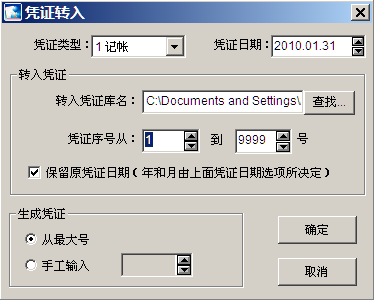
凭证编号重整 套帐凭证编号方法如果为手工编号,允许用户删除当月中间号凭证,凭证删除后,凭证编号会不连续,需要重整凭证凭证编号
凭证修改 在“凭证序时簿”窗口,点击要修改的凭证编号,单击工具拦“修改”按钮(凭证未审核的话可以直接双击凭证进入修改),进入“凭证修改”窗口。在此,修改凭证的所有内容。修改完成,点击[存盘][返回]退出该窗口。单击[返回]按钮,保留原内容。
删除凭证 如果要删除凭证,则在“凭证序时簿”窗口中,在工具栏点击[删除]按钮,弹出的对话框中,设置要删除的凭证的日期、类型和凭证号数等信息,点击[确定],所选范围的凭证被删除。
注意:凭证的删除必须是未审核、未记帐的凭证。
凭证审核 对填制的记帐凭证进行核对(审核),包括:记帐凭证与原始凭证是否相符;会计分录的科目运用是否正确;借、贷方向金额有无错误等。对于有错误的凭证,应由制单人修改后再行审核。只有拥有审核权限的操作人才能审核凭证,并且审核人与制单人不能是同一个人。必要时,通过主窗口“文件”菜单的“操作员管理”项,改变操作人员或权限。
在“凭证序时簿”窗口中,选点需要审核的凭证,然后按热键F4,或单击[审核]按钮,进入“凭证审核”页面。
确认凭证资料的正确性后,在“凭证审核”窗口中的工具栏点击[审核]按钮,系统将会在审核人处,自动签上审核作业人的姓名,表示该张凭证已经审核。单击[返回]退出凭证审核窗口,进入“凭证序时薄”窗口,点击[刷新]按钮,即可看到刚才审核的凭证“编号”栏已变为浅蓝色。
批量审核 《财务软件》专门提供的一项方便、快捷的作业方法。当您认为所录凭证内容全部正确时,可集中进行批量审核签章操作。在“凭证序时簿”窗口中,从工具菜单中点击[批审核]按钮,弹出“批量审核”对话框。
选择批量审核凭证的时间、凭证类型、起止编号等。“批量审核”对话框内,有“审核”、“取消审核”两项选择,其中“取消审核”功能,支持对已经审核的有错误的凭证,去掉审核标志,再交由制单人进行修改。如要进行审核时,选择“审核”,单击“[确定],即可完成对选定凭证的批量审核工作。这时,“凭证序时簿”窗口内选定凭证的编号栏改变浅蓝色,表示选定凭证已经审核通过。
凭证审核完成后就可以进行凭证记账了。
凭证查询作业,在下一节介绍。
2.2.1.2 浏览查询
“浏览查询”是《财务软件》为您提供的一项方便的查看凭证的功能,包括凭证速查、凭证科目汇总,丁字帐户,条件查询,打印等。浏览查询作业。在“凭证序时簿”窗口内可快速方便的使用,详情如下。
查看凭证 双击选中凭证,或选中凭证点击工具栏的[查看]按钮,即能弹出该凭证单。
定位查询 该功能可以按凭证年,月,类型,编号,科目编码,科目名称,分录摘要,借方金额来查询凭证,单击工具栏的[查询]弹出[定位查询]对话框,选点你要查询的字段名,然后输入你要查询的字段值,选点逻辑符,点击[执行]按钮即列出符合条件的凭证。
凭证科目汇总 点击工具栏的“汇总”按钮,弹出“凭证科目汇总”对话框,根据您的需要设置好凭证的各种属性,点击[确定],弹出所选定的凭证科目汇总表。
丁字账户 点击菜单[操作],选点[丁字账户],弹出[丁字账户]对话框。
输入会计科目,或点击[科目选择]右侧的向下箭头,从列表中选择会计科目,然后设置凭证的日期、类型及编号,点击[确定],即可看到该科目的丁字账户,同时您还可以将该丁字账打印输出。
2.2.1.3 打印凭证
凭证可以连续打印,即按照月份,类型,编号等选项组织凭证,自动排队,连续打印。凭证也可以单页打印,每页打完,打印机暂停。
在“凭证序时簿”窗口,点击工具栏“打印”按钮,弹出“凭证连续打印”窗口。
选择打印凭证的年月、类型和编号范围等,打印方式可选用“连续打印”,或 “每页暂停”,点击[打印],系统将进行打印作业。点击[取消],表示取消本次打印作业。
注意:凭证打印前,用户一定要检查“打印设置”里凭证纸的规格。建议凭证纸规格:长5.5英寸、宽8.5英寸。
2.2.1.4 凭证记账
在手工记账中,财务人员是将一段时间内的凭证分类汇总,作成一张凭证汇总表,然后再登记总账,以记账凭证为依据登记各类账册的工作相当繁重。使用《财务软件》,您的工作就简单多了,计算机会自动完成记账的全部工作。
在主窗口的“向导窗口”区,点击[凭证过帐],弹出“凭证过帐”对话框。选择好您要记账的月份,点级[确定],系统自动登记总分类账、明细账、日记账、多栏账,并编制各种汇总余额表。
2.2.2 帐务处理
帐务处理就是在期末全部业务凭证记账后,进行月度帐务转帐的作业。帐务处理工作相当重要,是单位进行损益核算、当期利润计算以及月终财务结果核算等的必要工作。为了全面、有效、快速地完成企业期末财务核算,《财务软件》为您提供了自动月度结转的功能,以及各种汇总表,充分显示其强大数据处理能力。
帐务处理包括以下10项功能。
2.2.2.1 月度结转
通常,每个财务月度结束,需要进行一些例行的财务结转工作。例如:制造费用转成生产成本、生产成本转成产成品、产成品转成产品销售成本等等。在手工记账的情况下,这类结转通过月末制作一系列的结转凭证、然后记账的办法来实现,工作量很大。
《财务软件》提供了月度结转的功能。您只要根据情况一次性设置好结转类型,就可以每月在结帐前,运用此功能自动完成结转作业。
在主窗口的“向导窗口”区,点击[月度结转],在弹出的“月度结转”对话框中,选择结转月份,再点击[确认]。
在下一个弹出的“生成凭证”对话框中,选择“结转类型”(结转类型就是指对收入、费用、成本、税金等损益类会计科目的转帐要求。系统初始化后,默认在会计档案已经定义好企业月度结转类型,就可以自动按会计科目核算模式进行月度结转结算。
“月度结转”作业不能有遗漏,要按核算要求全部结转完。
2.2.2.2 结账
结帐俗称“封帐”。根据国家有关规定,每一会计月份终结,所有会计凭证经审核记帐后,应予结帐,防范操作人员修改已生成的会计资料,保证凭证及帐表的合法性、完整性。
《财务软件》结帐作业,同手工作业中划线封帐的作用一样。一经结帐的会计月份,系统将不允许对该月份的凭证进行增加、修改、删除等工作(需要做月度结转的必须事先做好,因为月度结帐以后当月就不能增加新的凭证)。
结帐作业完成,如果发现历史资料有误需要修改时,可通过反结帐和反记帐等作业修改,或通过反冲凭证作业修改。此类修改仅限于具有此操作权限的管理人员作业。
在主窗口的“向导窗口”区,点击[结帐],系统出现“结帐”对话框,提示结帐月份以及操作后不能再输入该月份数据等。点击[确定],系统自动按月份连续递增进行结帐,如点击[取消],则放弃结帐作业并退出。每年12月执行结帐时系统将自动完成年终结转,将期末数据过入下年期初,并开立新年度帐册。
《财务软件》在完成全部经济业务核算工作后,还为您提供了各种汇总表,其中包括外币、数量、项目客户、部门、个人等,从不同角度反映企业会计资料,为您的财务管理工作提供了极大方便。
2.2.2.3 汇总余额表
在主窗口的“向导窗口”区,点击[汇总余额表],弹出“汇总余额表”对话框。
设置好汇总期间及汇总科目,点击[确定],系统自动汇总数据,进入“汇总余额表”窗口,双击需查看的科目,可展开所属明细科目的汇总金额。
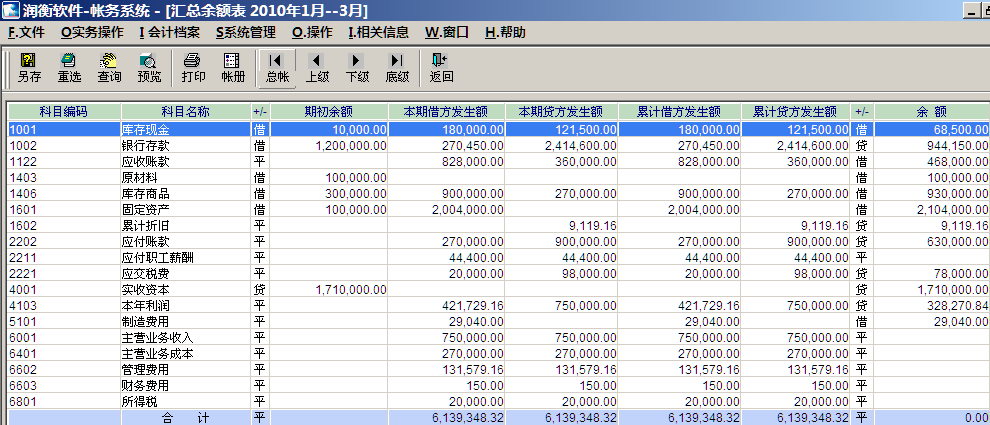
在“汇总余额表”窗口,显示各级会计科目和凭证的汇总金额。通过工具栏实现如下功能:
另存 把帐册保存为其他文件类型,如:txt文件(记事本文件),xls文件(EXCEL文件),方便对帐册的加工处理。
重选 回到“汇总余额表”对话框,重新选取汇总余额表。
查询 输入条件查询进行定位查询。
打印 设置打印范围,页面设置,打印机设置等等,点击确认开始打印。
帐册 生成三栏明细帐。
总帐 从当前会计科目移动至一级科目。
上级 从当前会计科目向上移一个上级科目。
下级 从当前会计科目向下移一个明细科目。
底级 从当前会计科目移动至最明细科目。
汇总余额表及明细分类账均提供打印预览和输出,操作同凭证打印一节所述。
点击“汇总余额表”窗口工具栏中“返回”按钮,返回主窗口。
2.2.2.4 外币余额表
“外币余额表”是汇总外币会计科目的原币余额,供您查询、预览、打印输出。
在主窗口的“向导窗口”区,点击[外币余额表],弹出一个“外币汇总余额表”对话框。
设置好汇总期间及汇总科目,点击[确定]。系统自动进行计算,随即打开“外币余额表”窗口,显示各级会计科目和凭证的外币余额。
通过菜单栏或工具条的按钮,可以查看总帐科目或任意一级明细的科目余额,以及选择不同的币种,并可打印预览和输出。
2.2.2.5 库存数量金额表
数量余额表是汇总有数量属性会计科目的数量余额、本位币余额,供您查询、预览、打印输出。
在软件主窗口的“向导窗口”区,点击[库存数量金额表],系统弹出一个对话框。
<span style=";
点击链接下载:Chrome